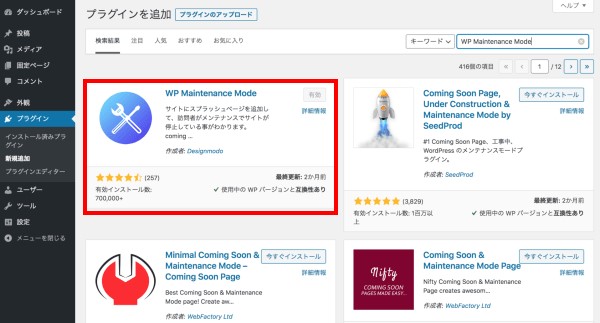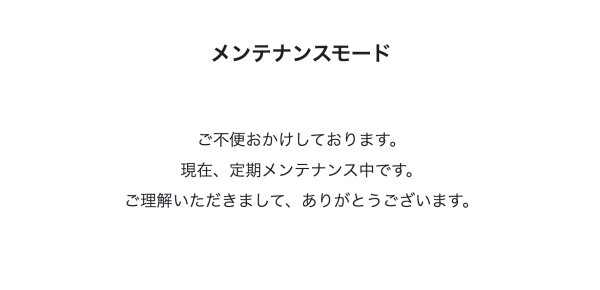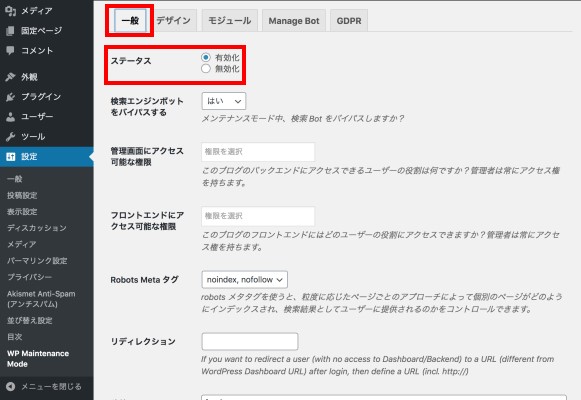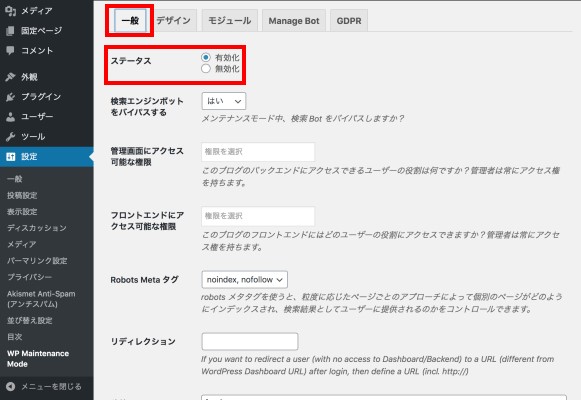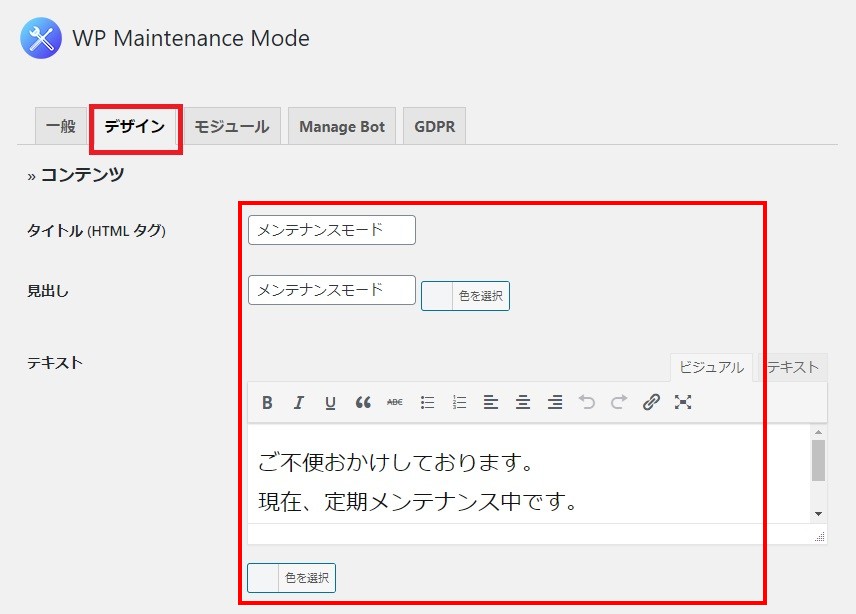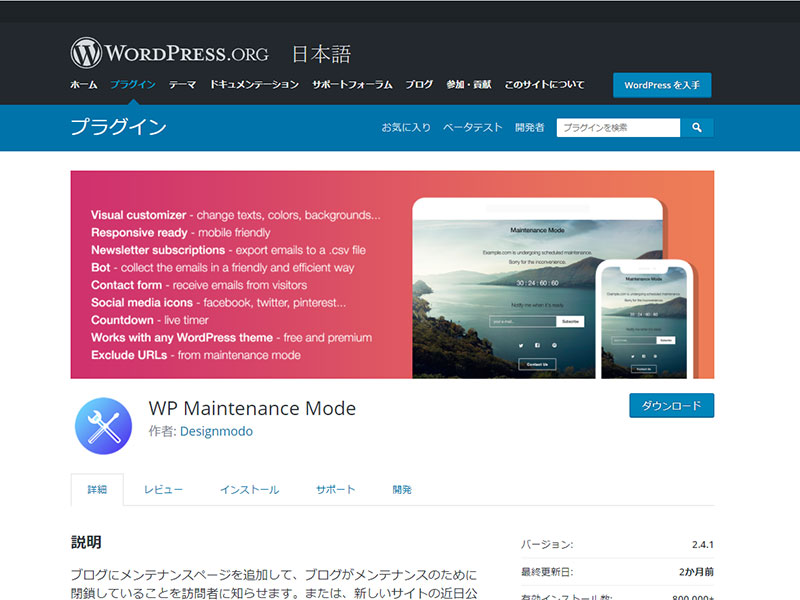

このサイトでは何を教えてくださるの?

この記事は以下のような方におすすめ!
- Webサイトを「メンテナンス中」文章を表示するプラグイン 「WP Maintenance Mode」無料プラグインのインストールから使い方がわからない?
- Webサイトを「メンテナンス中」文章を表示するプラグイン 「WP Maintenance Mode」無料プラグインのインストールから使い方を紹介します。
メンテナンスモードとは、Webサイトにメンテナンス中であることを説明する文章を表示させるプラグイン、Webサイトを一時的に見られなくする状態のことをいいます。
WordPress本体や、プラグインのアップデートを行う際に、このメンテナンスモードを一時的に適用することが多いです。もしWebサイトのリクエストがかかった時に変更途中のファイルがあると、不具合や表示崩れの原因となってしまいます。こうしたトラブルを防止するため、メンテナンスモードでWebサイト全体を一時的に非表示にするためです。
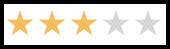
環境
| 環境データ項目 | DATA |
|---|---|
| 実施日 | 2021年秋(当時に作成されたデータです。) |
| プラグイン Ver | 2.4.1※バージョンによっては説明に食い違が生じます。 |
| WordPress Ver | 5.81 |
| PHP Ver | 7.4 |
図表による使い方
設定方法
WordPressダッシュボードの「設定から」、「WP Maintenance Mode」を選択します。
プラグインの一覧画面で「WP Maintenance Mode」を有効化します。
無効化にするとホームページを一般の方でもご覧いただけます。
ここでWordPressからログアウトし、サイトを表示すると「メンテナンス中です」と表示します。この場合、どのページにアクセスしても一般の訪問者からは通常の画面を見ることはできません。
初期状態のままメンテナンスモードを適用すると、以下のような画面が表示されます。管理画面にログインした場合は左上からサイトを表示をクリックした場合はメンテナンス中のサイトを確認する事が出来ます。
デザインタブをクリックするとメンテナンスモードの画面で表示されるタイトルや文章の他、背景画像等も変更ができます。
PDFファイルによる使い方マニュアル
当サイトをPDFファイルにいたしました。ダウンロードしてお使いください。
関連記事
ワードプレスで「Cookie承諾」の無料プラグインのインストールから使い方

お問い合わせ
ご依頼及び業務内容へのご質問などお気軽にお問い合わせください